VEGAS输出自定义尺寸/码率的方法
 岛市老八 发布于2020-07-01 阅读(40)
岛市老八 发布于2020-07-01 阅读(40)
扫一扫,手机访问
如果你用vegas输出过全景视频就会发现,即使已经选择了1080P,输出的效果还是不好,因为360度全景视频的尺寸已经远远超过1080P,那么如何在输出的时候设置自定义尺寸呢?这就是小编今天要给大家解决的问题。
VEGAS输出自定义尺寸/码率的操作步骤
1、首先打开vegas pro 14 ,点击【文件】——【渲染为】,在渲染对话框中选择【MainConcept AVC/AAC(*.mp4,*.avc)】格式,1080P尺寸;
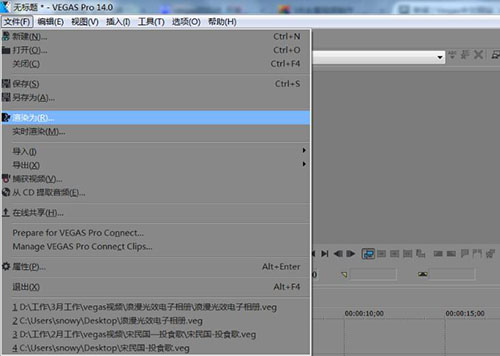
图1:渲染为
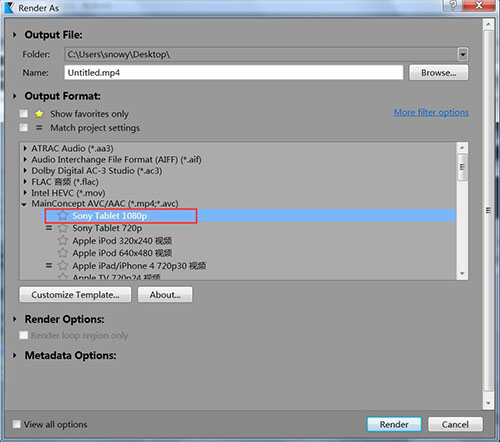
图2:选择1080P
2、点击左下角的【Customize Template...】,会弹出一个自定义设置的对话框;
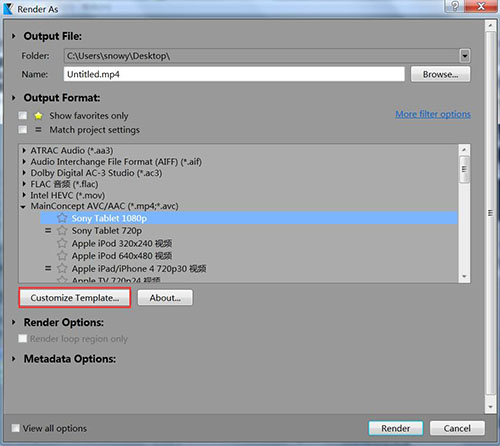
图3:选择自定义设置
3、在对话框中,帧大小后面点击有一个下拉菜单,选择【自定义帧大小】,然后就可以自己设置宽和高的数值了。
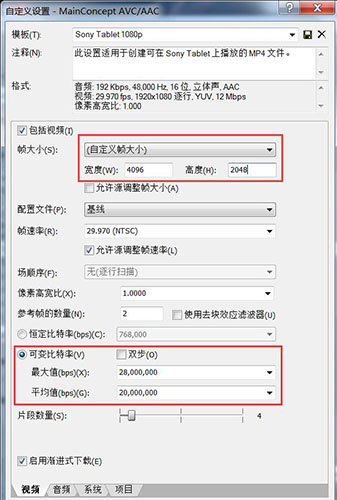
图4:调整视频码率
其实最关键的就是两点,一个是尺寸大小,一个是视频的码率(比特率)。
码率的大小直接影响画质以及输出后的视频文件大小跟画质,按照上面的这种方法调整之后,全景视频也会变得非常清晰。
上一篇:Vegas制作视频操作方法
下一篇:vegas消人声做伴奏的方法
产品推荐
-

售后无忧
立即购买>- Vegas Pro 16 Edit 简体中文【专业基础版 + Win】
-
¥899.00
office旗舰店
-

售后无忧
立即购买>- Vegas Pro 16 简体中文【专业版 + Win】
-
¥2699.00
office旗舰店
-

售后无忧
立即购买>- Vegas Pro 16 Suite 简体中文【专业高级版 + Win】
-
¥5299.00
office旗舰店
-
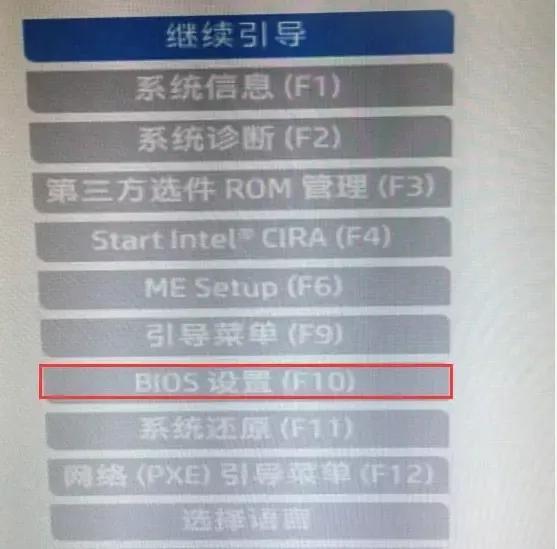 正版软件
正版软件
- 进入U盘启动系统的快捷键是什么?
- 电脑用久了后或多或少都会出现一些系统的问题,这个时候就需要对电脑进行重装系统了,但是很多人在重装系统的时候都不知道电脑重装系统按哪个键进入u盘启动项,针对这个问题,我们随着小编一起来详细的了解一下吧。工具/原料:系统版本:windows7品牌型号:惠普电脑方法/步骤:重装系统按哪个键1.在电脑中插入准备好的u盘,重启电脑按下f10,进入bios设置。2.进入后点击【先进】,选择【安全引导配置】。按下回车后,在配置中选择“启用传统支持和禁用安全引导”,取消“启用MSUEFICA密钥”前的选择,最后按F10键
- 21分钟前 系统 U盘 0
-
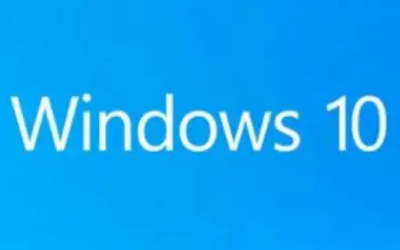 正版软件
正版软件
- 如何设置Win10专注助手的优先级
- Win10系统中自带了专注助手功能,开启之后,可以提高用户的专注力,但是有小伙伴不是很清楚应该怎么操作,接下来小编就给大家详细介绍一下Win10专注助手优先级的设置方法,大家可以来看一看。设置方法:1、"win+i"快捷键打开"设置"界面,接着点击其中的"系统"选项。2、接着打开专注助手,并选择一个需要的模式。3、随后将"仅优先通知"勾选上。4、然后根据需要选择需要的通知提醒,并将其小方框给勾选上就可以了。
- 35分钟前 win10 专注助手 0
-
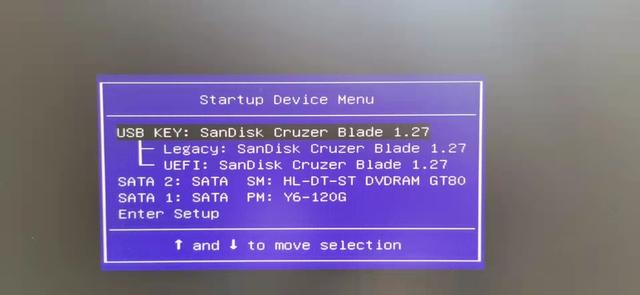 正版软件
正版软件
- ghost系统的启动盘
- 组装电脑要用到的软件GHOST备份与还原GHOST是美国赛门铁克公司开发的一款备份与还原软件,目前只有英文版,如果有中文的就更简单了,没有英文基础的学习一下,也会使用。这款软件可以从网上下载,不过现在制作的U盘启动盘中已经包括了此软件,之前的文章已经介绍了制件U盘启动盘的方法。使用方法如下:首先,将U盘启动盘插入计算机的USB接口,然后启动电脑,根据您的设备型号按下F12键(或者其他预设的快捷键,具体快捷键可在相关文章中找到)。这将显示如下界面图示:第一项是U盘启动盘,第二项是我的光驱(DVDRAM,并非
- 45分钟前 U盘 ghost系统 0
-
 正版软件
正版软件
-
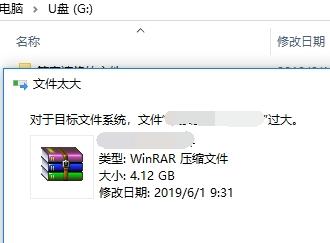 正版软件
正版软件
- 文件大小超出U盘存储容量限制
- 在平常复制文件到U盘时,经常会遇到,系统提示“复制文件过大无法复制”,U盘正常,就是复制的文件大了,出现这种情况怎么办呢?下面给大家分享下问题原因和解决方法。问:为什么会提示文件过大,为什么一个16G的U盘却拷不了一个4G大的资料了?常见的U盘格式包括FAT、FAT32、NTFS和exFAT。大多数U盘初始格式为FAT32,但FAT32不支持大于4GB的单个文件传输。因此,将U盘格式转换为NTFS能有效解决此问题。方法一1:鼠标右击U盘选择格式化2:在文件系统处选择NTFS3:点击开始4:点击确定5:点击
- 1小时前 11:19 文件 U盘 0
最新发布
-
 1
1
- KeyShot支持的文件格式一览
- 1801天前
-
 2
2
- 优动漫PAINT试用版和完整版区别介绍
- 1841天前
-
 3
3
- CDR高版本转换为低版本
- 1986天前
-
 4
4
- 优动漫导入ps图层的方法教程
- 1840天前
-
 5
5
- 修改Xshell默认存储路径的方法教程
- 1852天前
-
 6
6
- ZBrush雕刻衣服以及调整方法教程
- 1836天前
-
 7
7
- Overture设置一个音轨两个声部的操作教程
- 1830天前
-
 8
8
- CorelDRAW添加移动和关闭调色板操作方法
- 1879天前
-
 9
9
- PhotoZoom Pro功能和系统要求简介
- 2006天前
相关推荐
热门关注
-

- Vegas Pro 16 Edit 简体中文
- ¥899.00-¥2498.00
-

- Vegas Pro 16 简体中文
- ¥2699.00-¥3899.00
-

- Vegas Pro 16 Suite 简体中文
- ¥5299.00-¥7188.00